oppo怎么截小图oppo怎么截
是OPPO手机截取小图(局部截图)的详细操作指南,涵盖多种方法和适用场景,并附上常见问题解答:
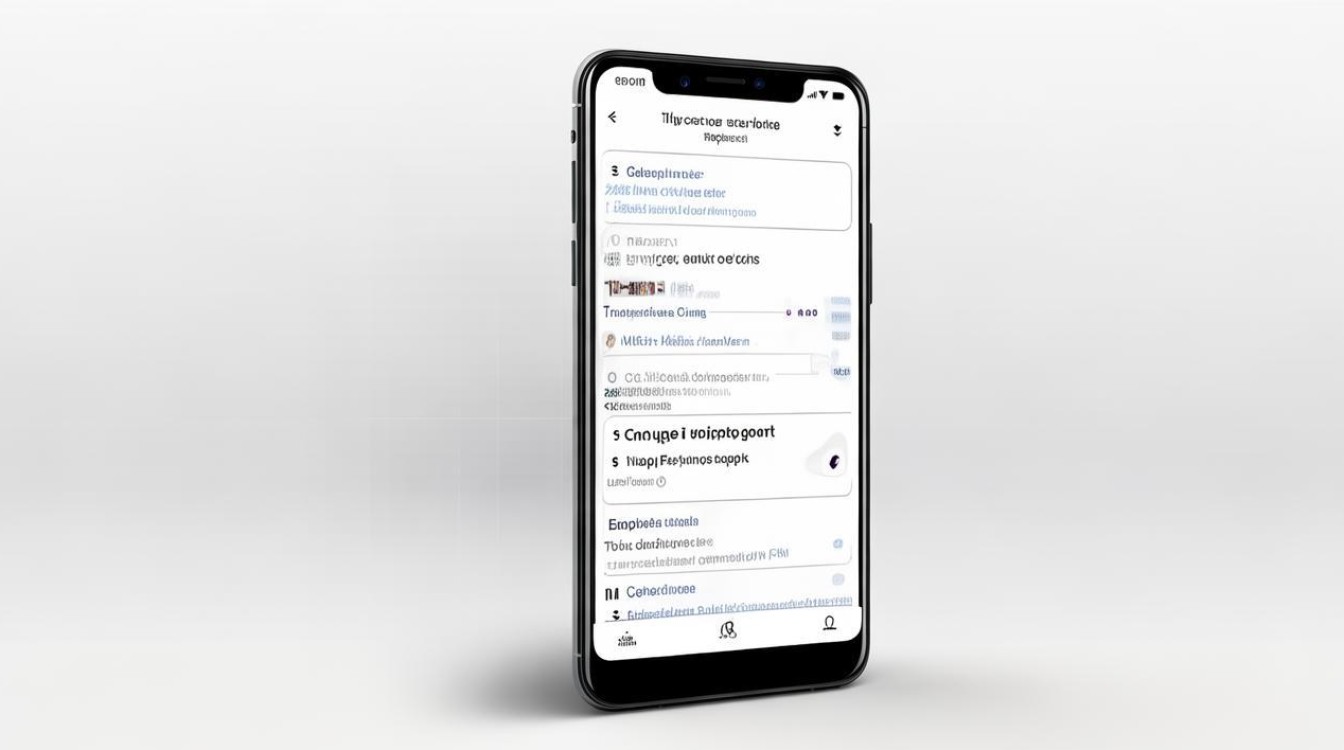
三指长按触发区域截屏
-
设置路径
- ColorOS 13及以上:「设置 > 其他设置 > 截屏 > 三指长按」。
- ColorOS 12-12.1:「设置 > 系统设置 > (便捷工具) > 截屏 > 三指长按」。
- ColorOS 11.0-11.3:「设置 > 便捷工具 > 截屏 > 三指长按」。
- ColorOS 7.0-7.2:「设置 > 其他设置 > 截屏 > 三指长按」。
-
操作步骤
- 在需要截取的画面中,用三个手指同时长按屏幕。
- 此时会弹出一个可调整的选框,用户可通过拖动边框来精确选择想要截取的区域(支持矩形、圆形或异性形状)。
- 松开手指后,系统自动保存选定区域的截图至相册。
-
适用场景
此方法适合需要精准截取特定内容的情况,例如提取文档中的某段文字、保存聊天记录中的关键信息,或者捕捉图片中的细节部分,它避免了全屏截图包含多余内容的困扰,提升效率与灵活性。
通过智能侧边栏实现快捷截屏
-
开启功能
- ColorOS 13及以上:「设置 > 特色功能 > 智能侧边栏」。
- ColorOS 12-12.1及以下版本同样可在相应位置找到该选项并启用。
-
使用方法
- 从手机屏幕右侧边缘向左滑动唤出智能侧边栏(显示为白色条状工具栏)。
- 点击其中的“截屏”按钮,随后选择“区域截图”模式。
- 根据提示框选目标区域并确认截取。
-
优势特点
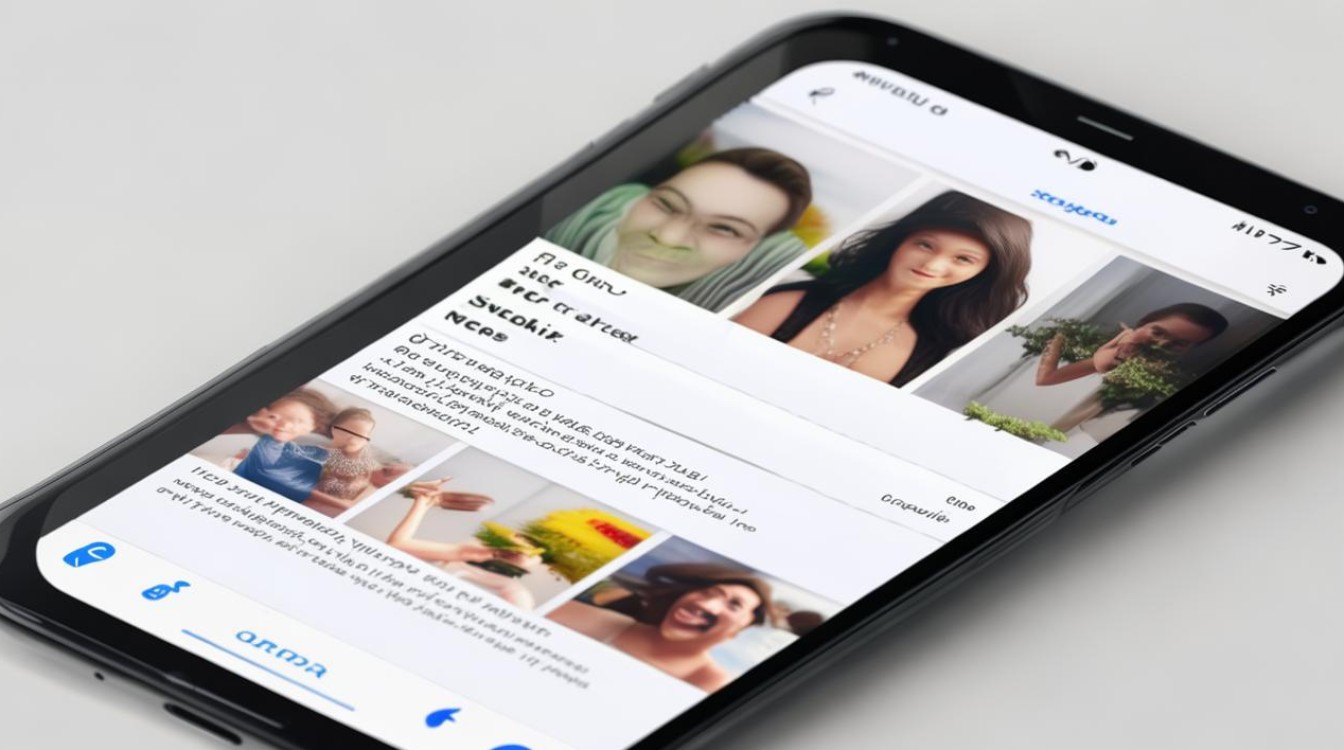
单手即可完成操作,尤其适合大屏手机用户;还可将常用工具添加到侧边栏以进一步简化流程,若经常需要截取小图,可将此功能固定在侧边栏顶部方便快速访问。
悬浮球辅助截屏
-
配置步骤
- 进入「设置 > 便捷辅助 > 悬浮球」,开启该功能并根据个人偏好进行自定义设置。
- 确保已添加“截屏”动作到悬浮菜单中。
-
执行过程
- 当需要截图时,轻触屏幕上显示的悬浮球图标。
- 从展开的功能列表里选择“区域截屏”,然后手动划定所需范围即可完成截取。
-
适用人群
这一方式特别适合习惯使用虚拟按键替代物理按键的用户,或是希望减少对实体键依赖的人群,其高度可定制化的特性也能满足不同用户的个性化需求。
控制中心直接调用截屏工具
-
访问方式
- 从屏幕顶部的通知栏向下滑动打开控制面板。
- 如果未看到“截屏”选项,请点击编辑图标将其加入快捷入口。
-
具体实施
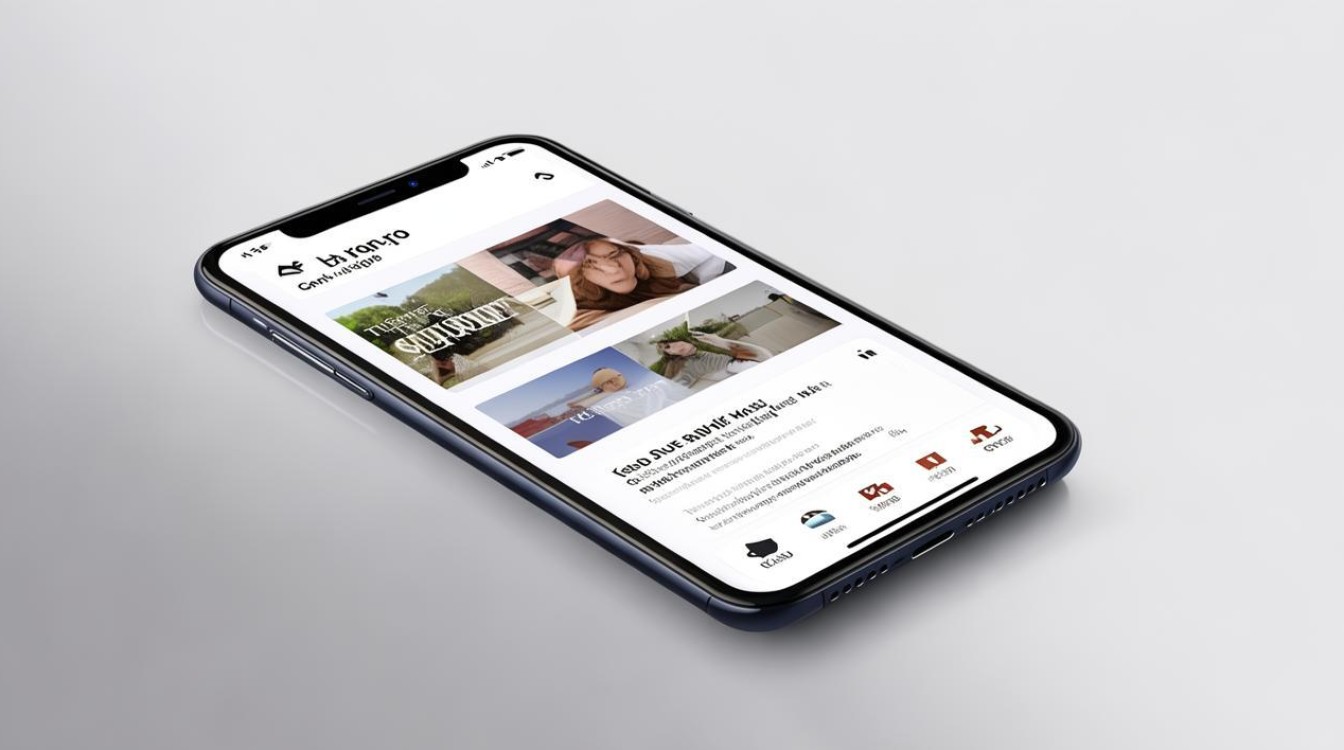
- 点击刚添加的“截屏”快捷方式,在弹出的子菜单里挑选“区域截屏”。
- 按照指示选取要保留的画面部分,系统会自动生成对应的图片文件。
-
便捷之处
无需记忆复杂手势或组合键,只需简单点击就能实现各种类型的截图需求,非常适合偶尔使用的普通用户。
| 方法名称 | 触发方式 | 优点 | 缺点 | 推荐指数 |
|---|---|---|---|---|
| 三指长按 | 三指同时长按屏幕 | 精准定位,自由度高 | 需提前开启功能 | |
| 智能侧边栏 | 右滑调出侧边栏→点击按钮 | 单手操作方便,适合大屏设备 | 多一步滑动操作 | |
| 悬浮球 | 点击悬浮球→选择截屏模式 | 高度自定义,适合重度用户 | 占用屏幕空间 | |
| 控制中心 | 下拉通知栏→点击截屏图标 | 无需记忆手势,直观易用 | 默认隐藏较深 |
相关问答FAQs
Q1: 为什么有时候无法使用三指截屏?
A: 可能原因包括:①未在设置中开启对应功能;②某些安全类应用限制了截屏权限(如银行APP);③系统版本过旧不支持该特性,建议检查设置是否启用,并尝试更换其他截屏方式验证问题所在。
Q2: 如何调整区域截屏的形状?(如圆形、多边形等)
A: 在执行三指长按触发区域截屏后,界面通常会提供多种形状选项供选择,用户可根据需求勾选矩形、圆形或其他特殊轮廓,实时预览效果直至满意为止,部分机型还支持自定义路径绘制,实现更
版权声明:本文由环云手机汇 - 聚焦全球新机与行业动态!发布,如需转载请注明出处。












 冀ICP备2021017634号-5
冀ICP备2021017634号-5
 冀公网安备13062802000102号
冀公网安备13062802000102号